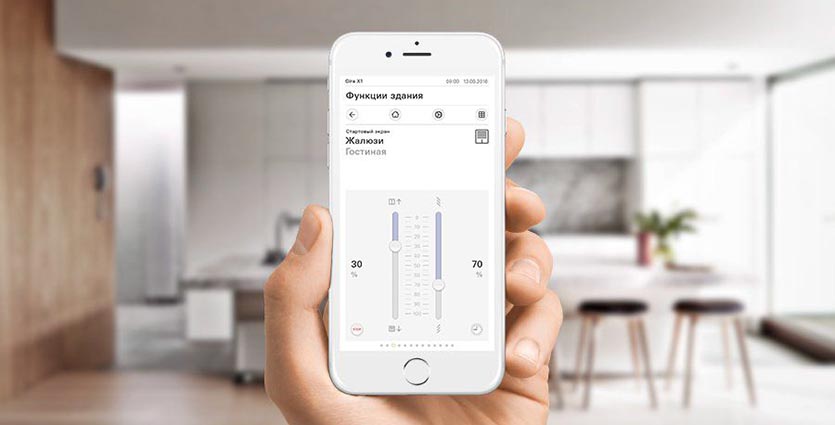- 20 скрытых функций iPhone, о которых вы могли не знать: секреты iOS
- 1. Быстрое удаление цифр в «Калькуляторе»
- 2. Функция быстрого набора последнего номера
- 3. Быстрая серийная съемка
- 4. Моментальная конвертация валют
- 5. Расширенные функции стандартной клавиатуры
- 6. Следите за пройденными шагами без дополнительных приложений
- 7. Улучшите работу Touch ID
- 8. Сканирование документов в приложении «Заметки»
- 9. Открытие случайно закрытой вкладки в Safari
- 10. Открытие ссылки в Safari на новой вкладке
- 11. Фильтры в приложении «Фото»
- 12. Ускоренный набор символов
- 13. Возвращении наверх в любом приложении
- 14. Остановка музыки или видео по таймеру
- 15. Быстрый перенос будильника
- 16. Уровень прямо в iPhone
- 17. Скрытие частных фотографий
- 18. Улучшение снимков
- 19. Ускорение Safari
- 20. Вспышка при уведомлениях
- Как использовать совсем старый iPhone. Это лучше, чем выбросить
- 1. Использовать в качестве 4G модема
- 2. Превратить в терминал для управления умным домом
- 3. Сделать видеокамерой для наблюдения по интернету
- 4. Сделать его плеером или айфоном для пробежек и тренировок в зале
- 5. Настроить в качестве будильника и прикроватных часов
- 6. Отдать смартфон родственникам
- 7. Оставить в машине как видеорегистратор или навигатор
- 8. Использовать как умную колонку дома
20 скрытых функций iPhone, о которых вы могли не знать: секреты iOS
Про эти функции знают далеко не все!
В iOS есть немало скрытых или неочевидных для нахождения функций. В их скрытности виновата сама компания Apple, которая не рассказывает обо всех полезных возможностях должным образом. В этой статье мы собрали 20 таких скрытых функций. Каждая из них действительно полезна, но главное — об их существовании знают не все владельцы iPhone.
1. Быстрое удаление цифр в «Калькуляторе»
В стандартном калькулятора на iPhone можно удалять последние набранные цифры. Это очень полезная опция, которая помогает не набирать цифры заново при каких-либо расчетах. Если вы случайно набрали не ту цифру, просто проведите влево или вправо по строке с цифрами. Лишняя цифра сразу же удалится.
2. Функция быстрого набора последнего номера
В стандартном приложении «Телефон» существует скрытая возможность, позволяющая мгновенно перезвонить последнему набранному контакту. Для этого требуется всего лишь дважды нажать на кнопку вызова и iPhone тут же начнет звонить по последнему исходящему номеру.
3. Быстрая серийная съемка
В приложении «Камера» есть масса полезных функций, о которых Apple почему-то не рассказывает очевидным образом. Одной из наиболее полезных таких функций является серийная съемка. Воспользоваться ей крайне просто. Зажмите на кнопке спуска затвора и удерживайте. Все время, пока вы будете удерживать кнопку, iPhone будет снимать фотографии. Таким образом лучше всего снимать объекты в движении.
4. Моментальная конвертация валют
Пользователям iPhone не нужны дополнительные приложения и для конвертации валют по актуальному курсу. Для перевода суммы из одной валюты в другую нужно лишь набрать соответствующий запрос в поиске Spotlight, который открывается путем свайпа вниз по главному экрану.
5. Расширенные функции стандартной клавиатуры
Штатная клавиатура iOS имеет целый набор дополнительных символов, которые по умолчанию не отображаются. Например, знаки валют, кавычки и даже буква ё. Чтобы получить к ним доступ необходимо зажать по открытым по умолчанию символам. Буквально через секунду появится всплывающее окошко с перечнем доступных символов. Заметим, что символы различаются в зависимости от того, на какой букве или символе вы зажимали.
6. Следите за пройденными шагами без дополнительных приложений
Многие пользователи iPhone скачивают или даже покупают специальные приложения для отслеживания пройденных шагов. И далеко не все знают, что такая функция есть в стандартном приложении «Здоровье» (многие и вовсе его не открывают). Причем приложение считает шаги очень точно, а также учитывает подъем на этажи! Последней функцией не могут похвастаться большинство приложений по подсчету шагов из App Store.
7. Улучшите работу Touch ID
Работу сканера отпечатков пальцев Touch ID на любом iPhone можно значительно улучшить. Для этого необходимо зарегистрировать несколько новых отпечатков того же пальца, которым вы привыкли снимать блокировку со смартфона (у большинства людей это большой палец правой руки). При этом регистрировать отпечаток каждый раз необходимо под немного другими углами. Благодаря этому трюку Touch ID станет гораздо лучше и стабильнее определять ваш отпечаток.
8. Сканирование документов в приложении «Заметки»
И еще одна относительно скрытая функция iOS может заменить собой отдельное приложение из App Store. Прямо в приложение «Заметки» встроен отличный и удобный в использовании сканер документов. Чтобы воспользоваться им необходимо создать новую заметку, нажать на иконку «+» над клавиатурой и выбрать пункт открывшегося меню «Отсканировать документы». После этого остается навести объектив камеры на iPhone. Документ будет автоматически определен сканером, но при этом у вас будет возможность отрегулировать точность сканирования.
9. Открытие случайно закрытой вкладки в Safari
Если вы случайно закрыли вкладку в Safari и хотите быстро ее открыть, то для этого существует удобный способ. Перейдите в меню просмотра открытых страниц и зажмите кнопку «+». Через секунду откроется страница, на которой будут собраны все недавно закрытые вкладки. Благодаря этому способу не приходится лезть в историю, чтобы вновь открыть нечаянно закрытую вкладку.
10. Открытие ссылки в Safari на новой вкладке
Классный и полезный трюк в Safari, который не знают даже многие опытные пользователи. Для того, чтобы открыть любую ссылку в новой вкладке, по ней достаточно нажать двумя пальцами одной руки одновременно. Эта функция Safari сильно экономит время.
11. Фильтры в приложении «Фото»
Это настоящая загадка, но предложенными в приложении «Фото» фильтрами практически никто не пользуется. Или же о них мало кто знает. А ведь прямо в приложении «Фото» вы можете провести полноценную работу над любым снимком и существенно улучшить его. Среди предложенных инструментов есть и привычные для всех фильтры, которые за одно нажатие улучшат фотографию.
12. Ускоренный набор символов
Если вы хотите набрать текст, в котором в основном будут буквы и только лишь пара цифр или символов, то есть классный трюк, который позволит сделать это быстрее. Вам не нужно тратить время и каждый раз переключаться на раскладку с символами. Для того, чтобы быстро набрать нужный символ или цифру, необходимо зажать на кнопке «123» (которая отвечает за открытие клавиатуры с символами) и не отрывая пальца от экрана провести к символу, который вы хотите вставить!
13. Возвращении наверх в любом приложении
Уверены, что вы не раз бывали в такой ситуации, когда долго прокручивали текст или изображения в каком-либо приложении, например, на веб-сайте. Если же вы и вовсе постоянно так делаете, то будете рады узнать, что прокручивать наверх для возвращения в «шапку» вовсе необязательно. Просто коснитесь часов в верхней строке состояния и вы автоматически вернетесь наверх.
14. Остановка музыки или видео по таймеру
Если вы привыкли перед сном слушать музыку или смотреть любимый сериал, то непременно не раз обнаруживали утром, что заряда на iPhone не осталось, так как вы уснули и не отключили музыку или видео. В стандартном приложении «Часы» есть полезная возможность установки таймера на остановку воспроизведения музыки или видео. Установите таймер и в качестве оповещения выберите «Остановить».
15. Быстрый перенос будильника
Все мы любим поспать, а iPhone большинству из нас сильно мешает это делать по утрам. Но чтобы не проспать, полностью будильник, разумеется, лучше не отключать. А, например, отложить. Сделать это можно не только нажатием по кнопке на экране. Есть куда более простой способ. Нужно всего лишь нажать на одну из кнопок регулировки громкости. Одно нажатие и будильник тут же умолкнет и будет отложен на 9 минут.
16. Уровень прямо в iPhone
В стандартном приложении «Компас», которое, конечно, мало кто использует, есть дополнительная вкладка «Уровень». Перейдя на нее вы получаете в свое распоряжение полноценный уровень, способный помочь, например, ровно повесить картину. Отметим, что в iOS 12 функция «Компас» была перенесена в новое приложение «Рулетка».
17. Скрытие частных фотографий
Мы все нередко даем наши iPhone в руки друзей или коллег для того, чтобы показать фото. И именно в эти моменты на экране могут «засветиться» ваши особенно личные фотографии, которые вы точно не хотите никому показывать. К счастью, на iPhone можно скрывать фотографии. Выберите фотографию (или сразу несколько снимков), нажмите «Поделиться» и в открывшемся окне выберите пункт «Скрыть». Все скрытые снимки больше не будут отображаться в общей ленте, а попадут в специальный альбом «Скрытые».
18. Улучшение снимков
Каждый пользователь iPhone может сильно улучшить свои снимки, если начнет уделять внимание выбору экспозиции (подробное руководство). Прямо в приложении «Камера» коснитесь экрана iPhone, а после коснитесь еще раз и удерживая палец на экране проведите вверх или вниз. Изменения вы заметите моментально — сцена будет становиться светлее или темнее. Чаще всего снимкам не хватает именно света, а с помощью этого способы вы сможете добавить свет на фотографию искусственным образом.
19. Ускорение Safari
Примечание: не работает в последних версиях iOS 12. В них функция, отвечающая за ускорение, включена по умолчанию.
В настройках Safari есть один мало кому известный параметр, который ускоряет открытие веб-страницу. Перейдите в меню «Настройки» → Safari → «Дополнения» → Experimental Features и поставьте флажок на пункте Link Preload. Благодаря этому скорость мобильного серфинга заметно увеличится, так как данные от некоторых сайтов будут загружаться еще до нажатия.
20. Вспышка при уведомлениях
Очень старая, а из-за этого и позабытая многими пользователями функция, которая заставляет вспышку iPhone моргать при входящих звонках или уведомлениях в режиме без звука. Чтобы включить ее перейдите в меню «Настройки» → «Основные» → «Универсальный доступ» → «Вспышка предупреждений» и активируйте одноименный параметр.
Поставьте 5 звезд внизу статьи, если нравится эта тема. Подписывайтесь на нас Telegram , ВКонтакте , Instagram , Facebook , Twitter , YouTube .
Источник
Как использовать совсем старый iPhone. Это лучше, чем выбросить
Смартфоны Apple являются самыми ликвидными и дешевеют дольше других гаджетов на рынке. Так можно выгодно продать даже iPhone 2-летней давности, что практически невозможно в мире Android.
Если у вас iPhone пролежал 4-5 лет, то продавать его уже не имеет особого смысла. Таких гаджетов полно на любой интернет-площадке, а выручить за них хоть какие-то стоящие средства не выйдет.
Вместо того, чтобы продавать устройство за копейки, предлагаем найти для старого iPhone новое применение.
1. Использовать в качестве 4G модема
Если родственники уже обзавелись смартфонами от Apple, старый iPhone можно использовать в качестве модема. Такой вариант подойдет тем, кто не использует модели с поддержкой двух сим-карт, но при этом предпочитает иметь два тарифных плана от разных операторов.
На основном смартфоне используем сим-карту для звонков, а на старом – для раздачи интернета.
Какой iPhone подойдет: любая модель начиная с iPhone 5. Главное заранее проверьте список поддерживаемых частот в вашей модели.
2. Превратить в терминал для управления умным домом
Умных гаджетов в наших домах становится все больше, а управлять ими с основного смартфона все сложнее. Обычно по возвращению домой гаджет требует зарядки, да и носиться с современным фаблетом не всегда удобно.
Гораздо проще выделить под эти цели старый неиспользуемый iPhone и комфортно управлять с его помощью домашними гаджетами.
Какой iPhone подойдет: подойдет любая модель, которая поддерживает iOS 10 с приложением Дом. Можно использовать iPhone 5/5c или более новые устройства.
Если дома используется экосистема от Xiaomi, для управления подойдет даже смартфон с iOS 9. Это – минимальное требования приложения Mi Home в App Store.
3. Сделать видеокамерой для наблюдения по интернету
Даже самая посредственная камера смартфона подойдет в роли камеры наблюдения или радионяни для ребенка. Смартфон потребуется подключиться к розетке или Power Bank, а для размещения в удобном месте использовать самый простой штатив или крепление.
В качестве программного обеспечения рекомендуем приложения Manything или Камера Видеонаблюдение CCTV.
Какой iPhone подойдет: любая модель с поддержкой iOS 8 или новее.
4. Сделать его плеером или айфоном для пробежек и тренировок в зале
Чтобы не разряжать основной смартфон, для тренировок в зале или на улице можно использовать старый гаджет. У такого решения есть сразу несколько преимуществ.
Во-первых, старый смартфон компактнее и его удобно носить даже в самой простой спортивной форме.
Во-вторых, старый гаджет не так жалко разбить или повредить.
В-третьих, основное устройство, как уже было сказано, во время занятий спортом не будет разряжаться и отвлекать уведомлениями.
Какой iPhone подойдет: для использования Apple Music нужен смартфон с iOS 8, а для полноценной работы с AirPods лучше иметь гаджет с iOS 10.
5. Настроить в качестве будильника и прикроватных часов
При наличии подходящей док-станции можно превратить старый смартфон в удобные прикроватные часы.
Для этого подойдет как стандартное приложение для отображения времени, так и более навороченные аналоги из App Store.
Не забываем отключить автоблокировку (Настройки – Экран и яркость – Автоблокировка) и продвинутые часы с будильником и Siri готовы к использованию.
Какой iPhone подойдет: абсолютно любой iPhone, лишь бы на него устанавливалось нужное вам приложение.
6. Отдать смартфон родственникам
Самое простое и банальное решение – подарить старенький iPhone пожилым родителям, бабушкам или дедушкам. Это позволит частично интегрировать их в привычную экосистему сервисов Apple и отказаться от давно надоевшего Skype или Viber.
Для связи с родственниками будет использоваться удобный FaceTime. Даже старый iPhone с iOS 9-10 версий в разы удобнее бюджетного смартфона или планшета на Android.
Какой iPhone подойдет: в качестве терминала связи можно использовать даже самые старые модели вроде iPhone 4s. Идеально на эту роль подойдут iPhone 5/5c/5s, которые хороши как по размеру, так и по возможностям железа. Непривередливым пользователям хватит за глаза.
7. Оставить в машине как видеорегистратор или навигатор
Если еще не обзавелись видеорегистратором в авто, можете использовать для этого свой старый смартфон.
Загружаем приложение Видеорегистратор CamOnRoad или другой аналог, находим подходящее крепление на лобовое стекло и подключаем питание смартфона.
Такой регистратор даст фору даже самым продвинутым современным моделям. Получите качественную камеру, большой сенсорный экран, GPS и другие возможности смартфона.
С навигатором все еще проще, выбираем любимое приложение и загружаем карты своего региона. На выбор Яндекс.Навигатор, Waze, Google карты или любой другой аналог.
Какой iPhone подойдет: большинство подобных приложений требуют iOS 10 или новее.
8. Использовать как умную колонку дома
Мы уже рассказывали, как превратить любой iPhone в колонку для дома. Можно прокачать уже имеющуюся акустику или подобрать новую колонку для смартфона.
При этом гаджет не будет привязан исключительно к Apple Music, можно использовать любой стриминговый сервис или онлайн-радио.
Какой iPhone подойдет: практически любая модель смартфона.
Не забывайте про джейлбрейк, который способен добавить возможностей старому гаджету. Так, например, смартфон может стать приемником сигнала AirPlay или автомобильной системой с CarPlay на борту.
Все это позволяет найти применение даже для самых старых айфонов, которые не получится выгодно продать на вторичном рынке.
Источник